Automatsko isključivanje računala u sustavu Windows 7: značajke, programi i preporuke
Auto shutdown računalo - stvar ne samo potrebna, ali i vrlo praktična. Koristite ovaj način ako ne morate brinuti o ručnom isključenje sustava, možete u mnogim situacijama. Na primjer, zaklopac dolje računalo bez intervencije korisnika mogu biti potrebni nakon instalacije postupka ažuriranja, na kraju preuzimanje datoteka s istim torrent lokatori, nakon optimizacije sustava, kada zatvorite program za skeniranje virusa, i samo kad si na noć uključene sve vrste glazbe, ali Vi mislite da možete zaspati, ostavite računalo uključeno na kraju reprodukcije albuma ne žele ustati i onda samo lijeni. O tome kako konfigurirati automatsko isključivanje računala, tada ćemo razgovarati. To se može učiniti na više načina, među kojima su ključni sljedeće:
sadržaj
- Konfiguriranje shema napajanja
- Kako konfigurirati automatsko isključivanje računala pomoću sustava windows 7 ili s nekom drugom izmjenom sustava na brodu na najjednostavniji način?
- Postavljanje automatskog isključivanja pomoću .bat datoteke
- Upotreba task schedulera
- Posebne aplikacije - timeri i widgeti
- Uključivanje automatskog isključivanja računala u drugim programima
- Kako mogu isključiti automatsko isključivanje?
- Koje alate želite dati prednost?
- postavljanje trenutne sheme napajanja (samo za prijenosna računala);
- Koristite posebnu naredbu na konzoli "Run" ili na naredbenom retku;
- Izrada zadatka u "Rasporedu zadataka";
- primjena timer programa;
- postavljanje automatskog isključivanja u drugim aplikacijama.
Konfiguriranje shema napajanja
Pogledajmo metodu koja, iako vrlo proizvoljno, ipak se može pripisati automatskom isključivanju računala sa sustavom Windows. Istina, predložena opcija koristi se isključivo za prijenosna računala.

Bit je da se prebacujete na postavljanje parametara snage iu lijevom izborniku za korištenje postavki akcije kod zatvaranja poklopca. Kao što je već shvaćeno, na stacionarnim računalima nema pokrova, pa se ova metoda ne primjenjuje. U opcijama morate instalirati gašenje.

Napomena: Isto se podešavanje može postaviti prilikom odabira parametara trenutne sheme napajanja, samo se opcije trebaju instalirati u posebnu kutiju s popisom radnji.
Naravno, automatsko isključivanje računala u sustavu Windows 10 ili u nekom drugom sličnom sustavu izvršit će se odmah nakon zatvaranja poklopca prijenosnog računala. Ali ne morate ići na izbornik za isključivanje ili koristiti kombinaciju tipkovnih prečaca.
Kako konfigurirati automatsko isključivanje računala pomoću sustava Windows 7 ili s nekom drugom izmjenom sustava na brodu na najjednostavniji način?
Neophodno je reći da je prethodna metoda prikladna. Ali što ako trebate zatvoriti računalo ili prijenosno računalo u određenom trenutku, na primjer, nakon jednog sata, počevši od trenutačnog trenutka? U tom slučaju parametri se mogu prilagoditi korištenjem vlastitih resursa sustava.
Automatsko isključivanje računala u sustavu Windows 7 ili u sustavima prije ili kasnije, u ovom slučaju, apsolutno ne smeta, možete odrediti bilo konzolu „Run» (Win + R), ili naredbeni redak (cmd), ili pomoću PowerShell alat zove s istim imenom. U sva tri slučaja koristi se isti niz za izvršenje.
Pretpostavimo da se računalo automatski isključuje točno jedan sat nakon aktivacije ovog načina rada.

U prozorima konzole (polja) upisuje se naredba shutdown - s-f-t 3600, u kojoj je određeno vrijeme određivanja u sekundama (u našem slučaju 1 sat = 3600 sekundi).
Nakon što je naredba za obavljanje posla, minutu prije kraja ovog vremenskog intervala, sustav će izdati upozorenje o skorom isključivanja, omogućujući korisniku da, na primjer, držati važne promjene u uredio dokumentu, ili jednostavno zatvorite sve programe, kao što su oni kad isključite završetak će biti obvezna.
Postavljanje automatskog isključivanja pomoću .bat datoteke
Gornji primjer omogućuje automatsko isključivanje računala samo jednom za jednu zadanu naredbu. Ako vam se svidjela ova metoda, može se lagano poboljšati za trajnu upotrebu.

Da biste to učinili, pokrenite standard „Notebook”, ući u okvir za tekst gore, a zatim spremite datoteku s ručnim navodeći proširenje BAT, odabirom tip objekta „Sve datoteke” i to mjesto, na primjer, na „Desktop”. Nakon pokretanja datoteke, dvaput kliknite na naredbu konzolu će se pojaviti u kojem ćete unijeti vremensko razdoblje u sekundama i pritisnite gumb za unos. Rezultat će biti identičan prethodnom primjeru.
Upotreba Task Schedulera
Ugrađeni Windows alat u obliku „Task Scheduler” za postavljanje suviše lako, iako to traje malo duže, ali to vam omogućuje da prilagodite ne samo jednokratno, već kontinuirano automatsko isključivanje računala u jednom i u isto vrijeme. Da biste pristupili ovom alatu, koristite naredbu taskschd.msc, a zatim odaberite biblioteku i stvorite novi jednostavan zadatak klikom na odgovarajuću vezu na izborniku s desne strane.

Sljedeći koraci za postavljanje potrebnih parametara bit će sljedeći koraci:
- Unesite naziv zadatka (na primjer, "računalo za isključivanje");
- izbor periodičnosti akcije u okidačima;
- postavljanje željenog vremena odziva;
- Unesite izvršnu datoteku za zadatak koji će se pokrenuti (potpuno je identičan onome opisanom za izbornik "Pokreni").
Posebne aplikacije - timeri i widgeti
Sada je nekoliko riječi o razvoju softvera treće strane, koji je za sustave Windows stvorio mnogo. Svi oni nemaju smisla popisati pa se usredotočimo na najpopularnije alate.
Neki od najjednostavnijih su mali programi poput "Off Timer" ili PowerOff. Prvi alat je strašno jednostavan. U njemu samo trebate odabrati željenu radnju i postaviti vrijeme za njegovo izvršavanje.

Drugi alat ima dvije prednosti. Prvo, to ne zahtijeva instalaciju na vaš hard disk, jer je prenosiv, a kao drugo, možda je puno više (registarski broj dana u mjesecu, postaviti raspored za radne dane, uključivanje odbrojavanja, i tako dalje. D.). Biti će se baviti primjenom rada neće biti. Ne da se uključe u opisu svih mogućnosti, jednostavno preuzeli alat i pokrenuti ga na pregled.
Uključivanje automatskog isključivanja računala u drugim programima
Što se tiče ostatka programa, većina usko usmjerena aplikacije kao što su BitTorrent klijentima, preuzimanje datoteka, optimiziranje, Updater vozača, prijenosni ili full-time anti-virus i tako dalje. D. na raspolaganju i imaju takve alate. Pronađite ih u postavkama rada neće biti (obično završetak radova stvari na koje želite da se uspostavi krpelja).
Kako mogu isključiti automatsko isključivanje?
Sada vidimo kako otkazati instalirane naredbe i zadatke, ako iz nekog razloga nije potrebno automatsko isključivanje računalnog sustava.

U slučaju unosa naredbe za isključivanje, morate koristiti liniju za isključivanje (tijekom razdoblja čekanja, ova naredba deaktivira onu koja je bila specificirana s vremenom prije isključivanja u sekundama).
U "Planeru" najjednostavniji način deaktivacije odspajanja je uobičajeno uklanjanje stvorenog zadatka, iako to možete učiniti bez nje.

Ako i dalje trebate izraditi zadatak, možete je jednostavno onemogućiti tako da promijenite postavke okidača za to. Widgeti i uslužni programi također se mogu deaktivirati ili jednostavno izbrisati.
Koje alate želite dati prednost?
Ali što je sve to bolje primijeniti u praksi? Vrlo je teško davati savjete. U načelu, ako vam je potrebna puna automatizacija, najbolje je koristiti PowerOff program (čak ni "Planer"). Ako se odspajanje treba obaviti s različitim vremenskim intervalima (nije dovoljno ako je to potrebno), nemojte biti previše lijen za stvaranje BAT datoteke jer ćete ga, kada pokrenete, odrediti vrijeme isključivanja.
 Koristimo automatsko isključivanje računala u sustavu Windows
Koristimo automatsko isključivanje računala u sustavu Windows Kako isključiti računalo pomoću tipkovnice: pomoću izbornika `Start`, `Run` i na…
Kako isključiti računalo pomoću tipkovnice: pomoću izbornika `Start`, `Run` i na… Kako radi autorun Windows 7? Kako ga mogu isključiti?
Kako radi autorun Windows 7? Kako ga mogu isključiti?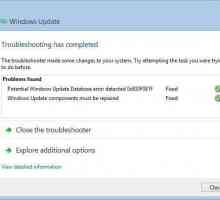 Centar za ažuriranje sustava Windows 7 ne funkcionira: što da radim?
Centar za ažuriranje sustava Windows 7 ne funkcionira: što da radim?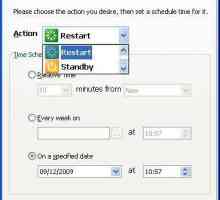 Windows 7: Isključivanje računala pomoću timera. Pregled najboljih programa
Windows 7: Isključivanje računala pomoću timera. Pregled najboljih programa Kako omogućiti stanje hibernacije u sustavu Windows 7: najjednostavnija rješenja
Kako omogućiti stanje hibernacije u sustavu Windows 7: najjednostavnija rješenja Kako isključiti prijenosno računalo. Svatko bi to trebao znati!
Kako isključiti prijenosno računalo. Svatko bi to trebao znati! Što učiniti ako se računalo ne isključi putem "Start"
Što učiniti ako se računalo ne isključi putem "Start" Usluge sustava Windows XP. Savjeti za onemogućavanje neiskorištenih usluga
Usluge sustava Windows XP. Savjeti za onemogućavanje neiskorištenih usluga Kako ažurirati sustav Windows sami? Jednostavni savjeti za početnike
Kako ažurirati sustav Windows sami? Jednostavni savjeti za početnike Sleep timer
Sleep timer Automatska ažuriranja s SlimDriversom
Automatska ažuriranja s SlimDriversom Isključivanje računala u rasporedu
Isključivanje računala u rasporedu Ponovno podizanje sustava iz naredbenog retka sustava Windows. Sve moguće opcije
Ponovno podizanje sustava iz naredbenog retka sustava Windows. Sve moguće opcije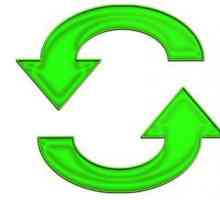 Kako onemogućiti automatska ažuriranja u sustavu Windows
Kako onemogućiti automatska ažuriranja u sustavu Windows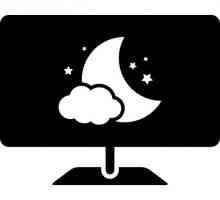 Automatski uključite računalo. Program za uključivanje računala na raspored
Automatski uključite računalo. Program za uključivanje računala na raspored Zašto trebam vremena za isključivanje računala
Zašto trebam vremena za isključivanje računala Osnove posjedovanja računala: zatvaranje računala
Osnove posjedovanja računala: zatvaranje računala Kako izvršiti proces Windows NT boot loader
Kako izvršiti proces Windows NT boot loader Zaključavanje sustava Windows: kako to učiniti bez ponovne instalacije sustava
Zaključavanje sustava Windows: kako to učiniti bez ponovne instalacije sustava Dva pouzdana načina za besplatno čišćenje računala za viruse
Dva pouzdana načina za besplatno čišćenje računala za viruse
 Kako isključiti računalo pomoću tipkovnice: pomoću izbornika `Start`, `Run` i na…
Kako isključiti računalo pomoću tipkovnice: pomoću izbornika `Start`, `Run` i na… Kako radi autorun Windows 7? Kako ga mogu isključiti?
Kako radi autorun Windows 7? Kako ga mogu isključiti?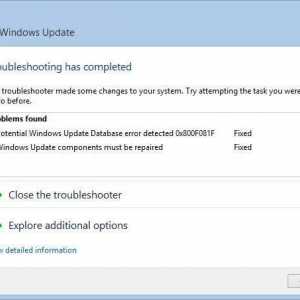 Centar za ažuriranje sustava Windows 7 ne funkcionira: što da radim?
Centar za ažuriranje sustava Windows 7 ne funkcionira: što da radim?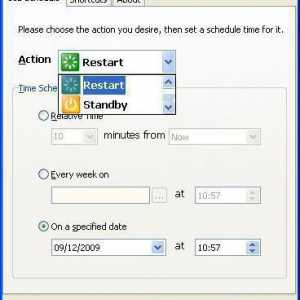 Windows 7: Isključivanje računala pomoću timera. Pregled najboljih programa
Windows 7: Isključivanje računala pomoću timera. Pregled najboljih programa Kako omogućiti stanje hibernacije u sustavu Windows 7: najjednostavnija rješenja
Kako omogućiti stanje hibernacije u sustavu Windows 7: najjednostavnija rješenja Kako isključiti prijenosno računalo. Svatko bi to trebao znati!
Kako isključiti prijenosno računalo. Svatko bi to trebao znati! Što učiniti ako se računalo ne isključi putem "Start"
Što učiniti ako se računalo ne isključi putem "Start"